文章詳情頁
windows hello設置教程
瀏覽:103日期:2023-04-16 13:37:39
剛開始使用windows10系統的用戶,還不是很會怎么去設置windows hello的指紋、臉部識別功能,那么我們就一起去看看對windows hello的設置吧!
windows hello怎么設置教程:1、點擊開始——設置
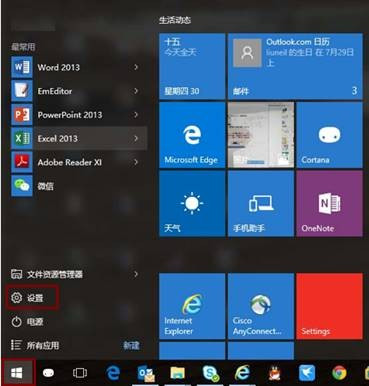
2、點擊賬戶
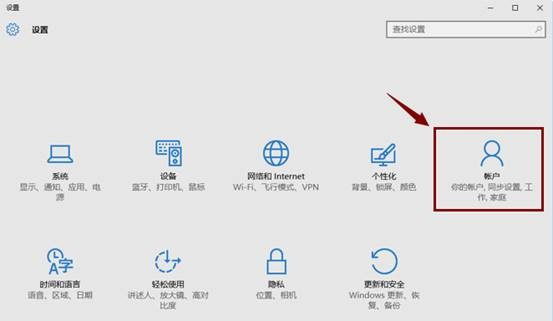
3、點擊登錄選項
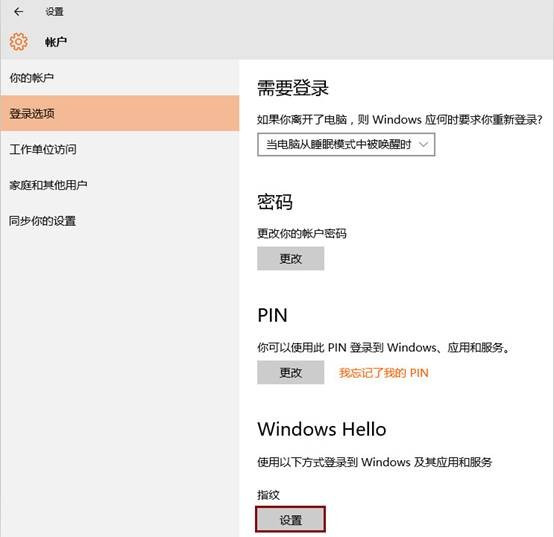
4、選擇PIN---添加,提示輸入本地賬戶或微軟賬戶密碼進行驗證
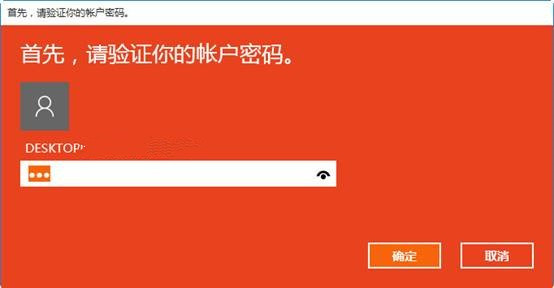
5、點擊確定后回,接著打開一個設置PIN的窗口,在第一欄輸入數字,在第二欄重復輸入數字,確認PIN密碼,再點擊確定
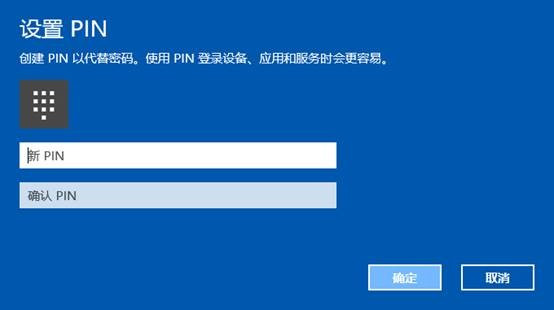
6、上述操作完成后,可以看到Windwos Hello指紋、臉部識別出現設置按鈕可以點擊
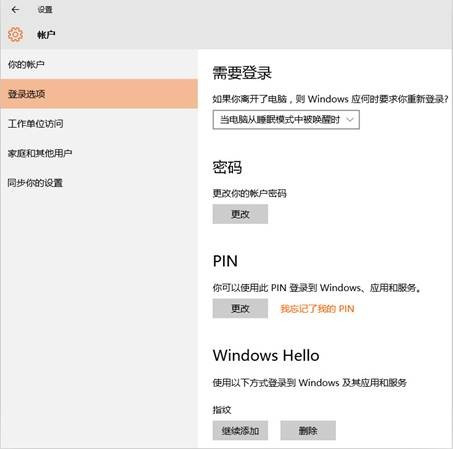
7、點擊設置出現如下提答示畫面
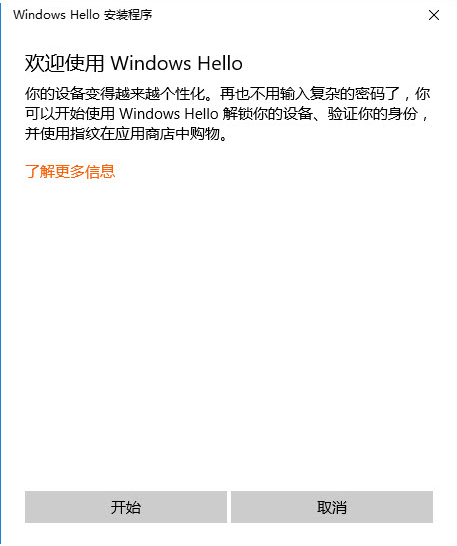
8、點擊開始,提示輸入PIN碼,進行驗證
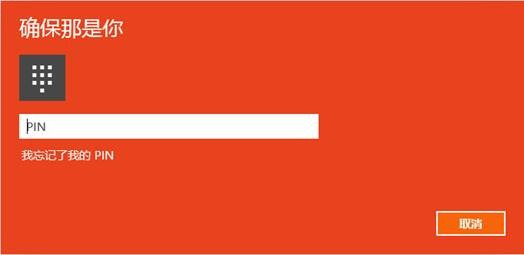
9、在指紋讀取器上掃描你的手指(大致需要5到8次的)
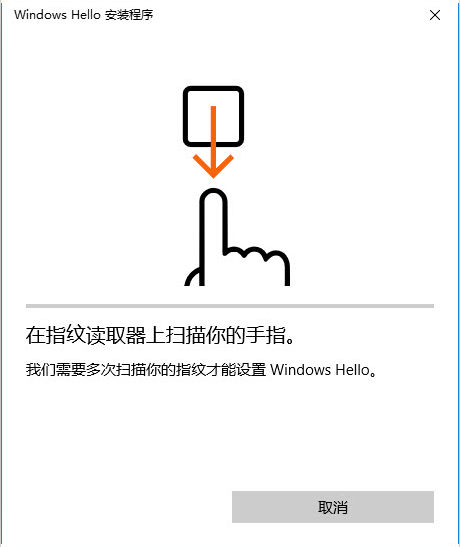
10、指紋添加完成,可以繼續添加或關閉
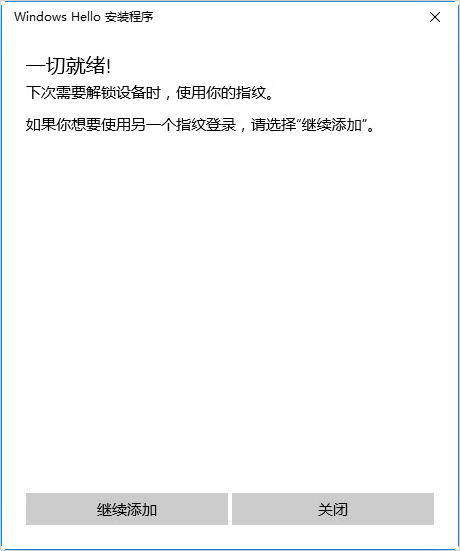
11、成功添加指紋后的登錄選項界面
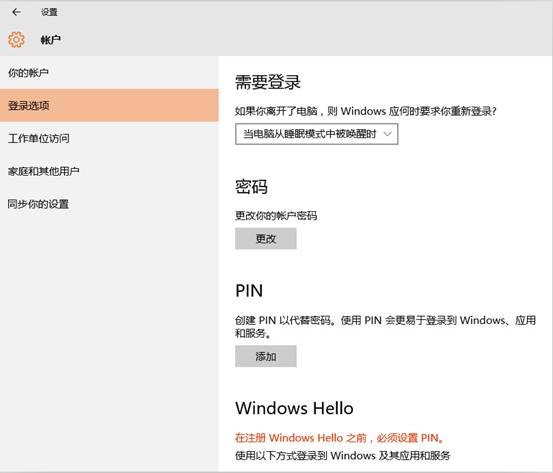
12、上述操作完成可以在繼續完成臉部識別設置
你可能還想看:Windows hello常見問題 >>
以上就是windows hello怎么設置教程,對你有用的話記得關注我們哦~
以上就是windows hello設置教程的全部內容,望能這篇windows hello設置教程可以幫助您解決問題,能夠解決大家的實際問題是好吧啦網一直努力的方向和目標。
標簽:
Windows系統
相關文章:
1. Win11系統更新22000.100后開始菜單搜索不能輸入文字怎么辦?2. Win7系統bin文件怎么打開?Win7系統bin文件打開方法3. 升級Win10后電腦沒聲音怎么解決?4. Win10想刪除磁盤卷,提示無法刪除該怎么辦?刪除磁盤卷解決方法5. Win10的nvidia控制面板只有3d設置怎么辦?6. 以太網不見了怎么辦?Win10專業版以太網不見了解決方法7. Win11怎么退回Win10系統?Win11重裝Win10圖文教程8. centos7怎么進去tmp目錄并清除垃圾?9. askservice.exe是什么進程?askservice.exe有沒有病毒?10. 小新Air 14 Plus售價4399元 搭載16G內存+Win11系統
排行榜

 網公網安備
網公網安備